Kung nakukuha mo ang 0x800704b3 error code kapag sinusubukang i-access ang mga mapagkukunan ng network, may ilang bagay na maaari mong subukang ayusin ang isyu.
Una, tiyaking available ang mapagkukunan ng network na sinusubukan mong i-access at mayroon kang tamang mga pahintulot upang ma-access ito.
paano i-print nagtatanghal tala sa powerpoint
Kung magagamit ang mapagkukunan ng network at mayroon kang tamang mga pahintulot, subukang i-restart ang iyong computer at pagkatapos ay subukang i-access muli ang mapagkukunan.
Kung nakakakuha ka pa rin ng 0x800704b3 error, posibleng may problema sa iyong network adapter o networking configuration ng iyong computer. Subukang i-troubleshoot ang iyong network adapter o i-reset ang mga networking setting ng iyong computer upang makita kung naaayos nito ang isyu.
Kung wala sa mga solusyon sa itaas ang gumagana, maaaring kailanganin mong makipag-ugnayan sa iyong network administrator o IT department para sa karagdagang tulong.
Kung ikaw ay nahihirapan sa Error 0x800704b3, hindi ma-access ng Windows. Ang landas ng network ay maaaring hindi tama, wala, o kasalukuyang hindi available ang network provider. sa iyong Windows 11/10 PC, pagkatapos ay tutulungan ka naming ayusin ang problema. Ang network error code 0x800704b3 ay isang mensahe ng error na kadalasang nangyayari kapag sinubukan mong kumonekta sa Internet o iba pang mapagkukunan ng network sa iyong Windows 11/10 PC.

Sabi ng error:
Hindi ma-access ng Windows<сетевому пути>
Suriin ang spelling ng pangalan. Kung hindi, maaaring may mga problema sa iyong network. Upang subukang tukuyin at ayusin ang mga problema sa network, i-click ang Diagnostics.Error code: 0x800704b3
Ang network path ay maaaring maling naipasok, hindi umiiral, o ang network provider ay kasalukuyang hindi magagamit. Subukang ilagay muli ang path o makipag-ugnayan sa administrator ng iyong network.
Ayusin ang Network Error Code 0x800704b3 sa Windows 11/10
Ang mensahe ng error ay nagpapahiwatig na ang problema ay sa network path address o isang problema sa network service provider. Maaari rin itong mangyari kung ang isang serbisyo na kinakailangan upang ma-access ang network ay wala. Ang maling software ay maaari ding maging sanhi ng mga ganitong problema. Anuman ang dahilan, inirerekomenda namin ang paggamit ng mga sumusunod na solusyon upang ayusin ang error code sa network 0x800704b3:
- Patakbuhin ang Network Adapter Troubleshooter.
- Alisin ang software ng virus ng third party.
- Ayusin ang mga sirang user account.
- Pagpapanumbalik ng Windows System Files at Component Store.
- I-activate ang serbisyo sa pamamahala ng network.
- Suriin ang SMB protocol
Bago ka magsimula, tiyaking naipasok mo nang tama ang landas ng network.
1] Patakbuhin ang Network Adapter Troubleshooter.
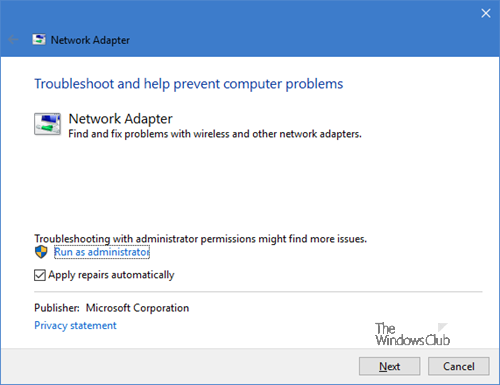
checkbox ng pananaw
Magsimula sa pamamagitan ng pagpapatakbo ng Network Adapter Troubleshooter. Ito ay isang built-in na troubleshooter ng Windows na nakakakita at nag-aayos ng mga problema sa configuration ng network.
- Pumunta sa Mga Setting > System > I-troubleshoot. Pagkatapos ay i-click ang 'Iba pang mga troubleshooter'.
- Mag-scroll pababa sa Network adapter opsyon at i-click tumatakbo button sa tabi nito.
- Payagan ang troubleshooter na mag-diagnose at ayusin ang mga isyu sa koneksyon sa network.
Upang direktang tawagan ito, mula sa WinX menu, buksan ang Run window at patakbuhin ang sumusunod na command:
|_+_|2] Alisin ang software ng virus ng third party.
Tulad ng nabanggit kanina, ang error ay maaaring mangyari sa isang Windows PC sa panahon ng iba't ibang mga operasyon. Kung nangyari ito sa iyong system pagkatapos i-install o i-update ang iyong antivirus, firewall o VPN software, pagkatapos ay i-uninstall ang iyong antivirus software, i-reboot ang iyong system at tingnan kung nawala ang error.
3] Ayusin ang mga sirang user account
Ang error ay maaari ding mangyari dahil sa isang sirang user profile na nangyayari dahil sa isang virus attack o isang upgrade sa Windows OS. Upang matiyak na ang error ay hindi sanhi ng mga sirang profile, lumikha ng bagong profile ng user na may parehong mga karapatan o pahintulot at tingnan kung nangyayari pa rin ang error. Kung ma-delete ito sa bagong profile, dapat ayusin ng pag-aayos sa sirang profile ang isyu.
4] Ibalik ang Windows System Files at Component Store
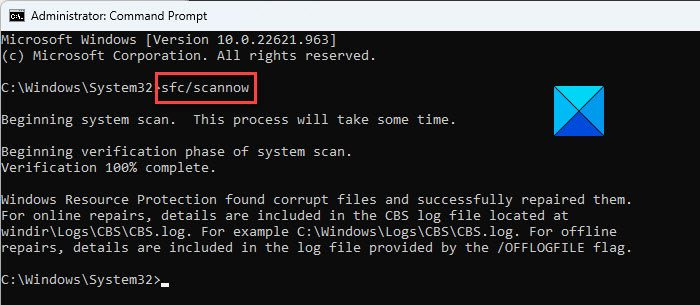
Suriin ang integridad ng mga system file at ang Windows component store. Kung sila ang pangunahing sanhi ng error, ang pag-aayos sa kanila ay malulutas ang problema.
Ilunsad ang isang nakataas na Command Prompt at ipasok ang sumusunod na command dito:
|_+_|i-click pumapasok key at hintayin ang System File Checker na matukoy ang anumang sirang mga file ng system. Kung makakita ito ng mga ganoong file, papalitan nito ang mga sira na bersyon ng kanilang mga tamang bersyon kung saan posible.
Kung hindi maayos ng SFC ang sira na file, maaari mong subukang manual na ayusin ang sira na .
Upang i-verify ang integridad ng Windows Component Store, i-type ang sumusunod na command sa isang nakataas na command prompt:
|_+_|i-click pumapasok key at hintayin ang DISM tool upang matukoy ang mga sirang pakete sa Windows Component Store. Kung may nakitang katiwalian, patakbuhin ang sumusunod na command upang ayusin ang mga isyu:
|_+_|Ngayon tumakbo |_+_| muli upang matiyak na maayos ang lahat ng isyu.
paganahin ang hibernation windows 10
5] I-activate ang Network Management Service
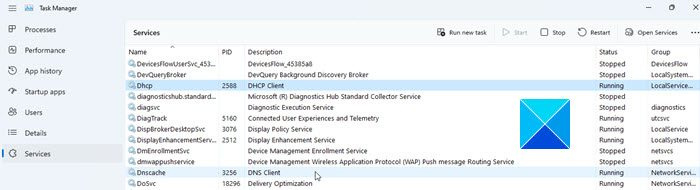
Bukas Task manager , Lumipat sa Mga serbisyo tab at tingnan kung alinman sa mga sumusunod mga serbisyo sa network hindi gumagana. Upang malutas ang mga isyu sa network, lahat ng mga serbisyong ito ay dapat na tumatakbo sa iyong Windows PC:
- DHCP client
- DNS client
- Mga koneksyon sa network
- Kamalayan sa Lokasyon ng Network
- Remote Procedure Call (RPC)
- Server
- TCP/IP Netbios Helper
- istasyon ng trabaho
- Mga Mapagkukunan ng Pag-publish para sa Pagtuklas ng Tampok
- Mga Serbisyo sa Host ng Device ng UPnP
- Wired autotune
- Awtomatikong pag-setup ng WLAN
- COM+ Event System
- browser ng computer
- Wireless zero configuration
Kung hindi tumatakbo ang serbisyo, simulan ito at tingnan kung inaayos nito ang error.
Basahin : Paano paganahin ang serbisyo ng DNS Client kung ito ay hindi aktibo
6] Suriin ang SMB protocol
Ang SMB ay isang network file sharing protocol. Kasalukuyang sinusuportahan ng Windows ang SMB v1, SMB v2, at SMB v3. Suriin kung aling bersyon ng SMB (SBM v1, SBM v2, SBM v3) ang naka-install sa iyong computer. Naka-disable na ngayon ang SMB v1 bilang default sa mga system na tumatakbo sa Windows 11/10. Kung nagkamali kang pinilit ang iyong Windows 11/10 PC na gamitin ang SMB v1 protocol, hindi mo maa-access ang network. Sa ganitong mga kaso, ang paglipat sa ibang protocol ay maaaring magbukas ng access sa network sa iyong computer.
Umaasa kami na ang mga solusyon sa itaas ay makakatulong sa pag-aayos ng network error code 0x800704b3 sa iyong Windows 11/10 PC.
Magbasa pa: Error sa network: Hindi ma-access ang drive ng network, error 0x80004005 .















